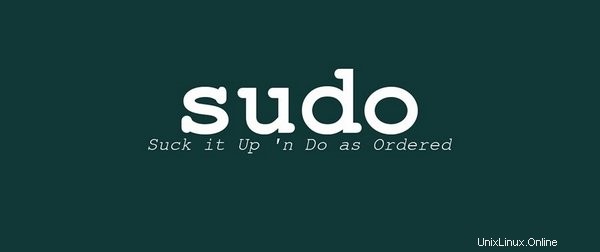
Cambiar la contraseña de sudo en Ubuntu es una cosa, pero ¿sabías que también puedes cambiar el tiempo de espera de sudo? Este artículo te enseña eso.
Usas sudo para algún comando en la terminal, te pide la contraseña. Introduce la contraseña, se ejecuta el comando. Para los siguientes comandos, incluso si necesitan privilegios de superusuario, no necesita ingresar el
Después de una cierta cantidad de tiempo, cuando intenta usar sudo, solicita
Sucede porque hay un tiempo de espera predeterminado en Ubuntu y otros sistemas Linux para Sudo. En Ubuntu, este tiempo de espera de sudo predeterminado es de 15 minutos. Si cree que 15 minutos es demasiado corto o demasiado largo, incluso puede cambiar el tiempo de espera de la contraseña de sudo en Ubuntu . Y en este consejo rápido, le mostraré cómo hacerlo.
Cambiar el tiempo de espera de la contraseña de sudo en Ubuntu:
Cambiar el tiempo de espera predeterminado de la contraseña de sudo en Ubuntu es muy fácil. Incluso los principiantes pueden hacerlo. Todo lo que tienes que hacer es abrir una terminal (Ctrl+Alt+T) y usar el siguiente comando:
sudo visudo
Abrirá un archivo en el editor de texto nano que contiene algunas configuraciones relacionadas con sudo. Aquí busque la siguiente línea:
Defaults env_reset
Reemplace la línea anterior con esta:
Defaults env_reset, timestamp_timeout=XX
Donde XX es el nuevo valor de tiempo de espera en minutos. Por supuesto, debe reemplazar XX con el valor de tiempo de espera deseado.
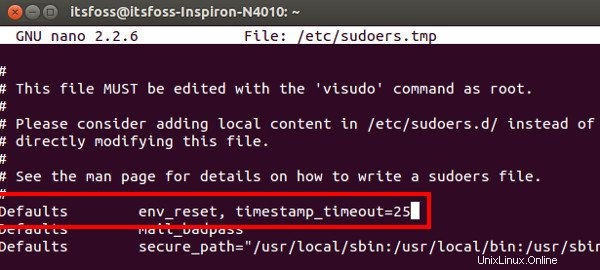
Una vez que haya terminado de cambiar el tiempo de espera de la contraseña sudo predeterminada, use Ctrl+X para salir del editor . Le dará la opción de guardar o cancelar los cambios. Utilice Y para guardar los cambios .
¡Voila! Un consejo rápido y sencillo para cambiar el tiempo de espera de la contraseña de sudo en Ubuntu .
¿No fue divertido? Cualquier pregunta, sugerencia o algunos consejos divertidos son bienvenidos. Chao :)